Perbaiki Masalah Audio Warzone 2 di PC
Diterbitkan: 2023-02-21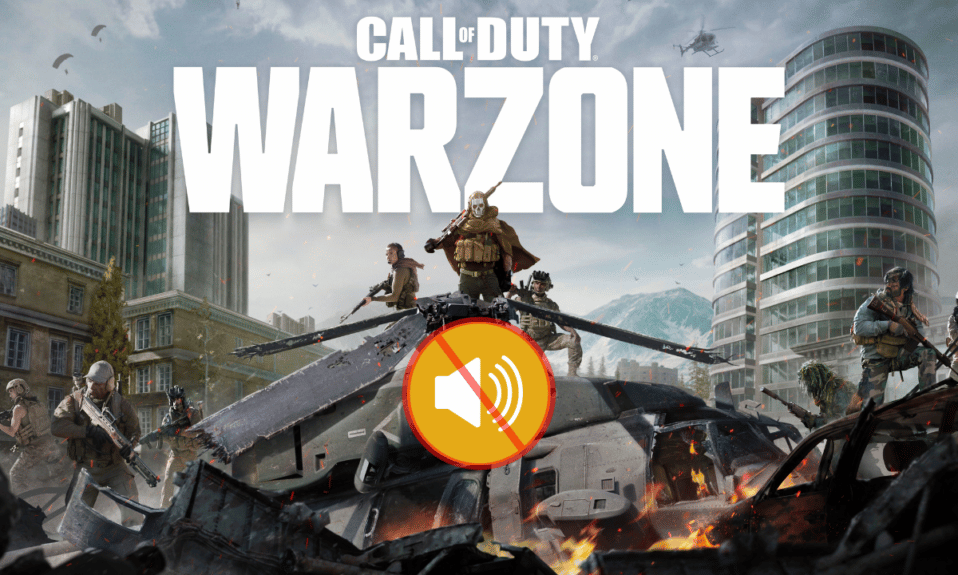
Call of Duty: Warzone, game battle royale orang pertama, memiliki basis penggemar yang besar, dan berasal dari raksasa video game, seri Call of duty tidak mengejutkan popularitasnya. Namun, beberapa pemain melaporkan masalah audio saat bermain game. Masalah-masalah ini dapat berkisar dari derak audio zona perang hingga tidak ada audio sama sekali. Pada artikel ini, kami akan melihat beberapa solusi umum untuk masalah audio Warzone PC, kami juga akan memandu Anda melalui proses pemecahan masalah dan penyelesaian masalah. Panduan ini akan membantu Anda kembali mendominasi medan perang dengan audio yang jernih dan imersif, baik Anda pemain biasa atau pemain hardcore.
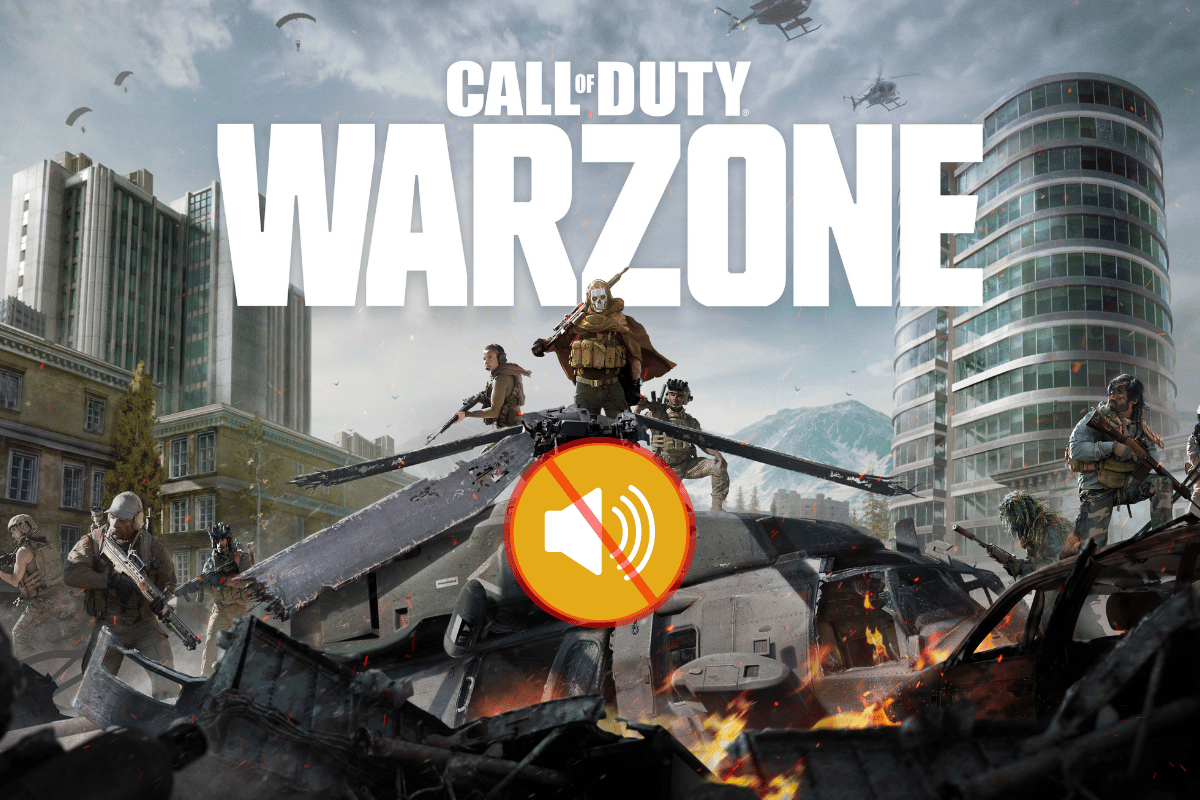
Cara Memperbaiki Masalah Audio Warzone 2 di PC
Pada artikel ini, kami telah memberikan perbaikan mudah untuk masalah audio Warzone 2 di PC Anda.
Mengapa Ada Masalah Audio Warzone Setelah Pembaruan?
Jika Anda baru saja memperbarui Warzone, Anda pasti mengalami masalah audio saat bermain game seperti yang dilaporkan banyak pemain. Tapi jangan khawatir, kami siap membantu Anda. Hal pertama yang pertama, mari kita jelajahi beberapa alasan mengapa masalah audio Warzone setelah pembaruan dapat terjadi.
- Ketidakcocokan : Pembaruan mungkin memperkenalkan perubahan yang tidak kompatibel dengan driver audio atau perangkat keras tertentu. Ini dapat menyebabkan masalah seperti audio Warzone berderak atau tidak ada suara sama sekali.
- Bugs : Meskipun pembaruan sering menyertakan perbaikan bug, mereka juga dapat memperkenalkan bug baru. Bug ini berpotensi menyebabkan masalah audio di Warzone.
- Perubahan pada pengaturan dalam game : Pembaruan juga dapat mencakup perubahan pada pengaturan dalam game, yang dapat memengaruhi audio. Pembaruan baru, misalnya, dapat mengubah pengaturan audio default, menyebabkan masalah bagi pemain.
- File yang rusak : File yang rusak juga dapat menyebabkan masalah audio, jadi penting untuk selalu memeriksa file game Anda.
- Masalah perangkat keras : Pembaruan mungkin tidak menyebabkan masalah, tetapi perangkat keras mungkin tidak berfungsi setelah pembaruan, yang menyebabkan masalah audio di Warzone.
Penting untuk diperhatikan bahwa tidak semua masalah audio disebabkan oleh pembaruan, dan mungkin ada faktor lain yang berperan. Namun, ini adalah beberapa penyebab umum masalah audio setelah pembaruan.
Cara Memperbaiki Masalah Audio Warzone 2 Rusak
Masalah audio Call of Duty: Warzone 2 yang rusak dapat disebabkan oleh beberapa faktor, termasuk driver audio yang kedaluwarsa, perangkat lunak yang bertentangan, atau masalah terkait file dengan game. Beberapa pemain telah melaporkan bahwa memperbarui driver audio mereka, menghapus dan menginstal ulang game, atau memverifikasi integritas file game melalui peluncur game membantu mereka menyelesaikan masalah tersebut. Beberapa pemain juga menyarankan untuk memeriksa pengaturan audio dalam game untuk memastikan bahwa game tersebut diatur untuk menggunakan perangkat audio yang benar.
Jika Anda salah satu pemain yang mengalami masalah audio di Warzone, jangan khawatir, karena ada beberapa hal yang dapat Anda coba untuk memperbaiki masalah tersebut.
Metode 1: Mulai ulang PC
Nyalakan kembali PC Anda, mungkin ada masalah dengan perangkat Anda, jadi memulai ulang dan meluncurkan game biasanya berfungsi. Baca panduan kami tentang 6 cara untuk mem-boot ulang atau memulai ulang komputer Windows 10.
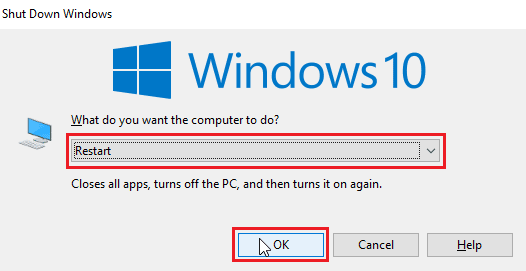
Metode 2: Tutup Perangkat Lunak yang Bertentangan
Beberapa pemain melaporkan bahwa mereka dapat memulihkan suara dengan menutup program dengan keluaran audio. Tutup aplikasi seperti Discord, Skype, dan Chrome sebelum mencoba metode ini, karena dapat mengganggu audio dalam game. Baca panduan kami tentang Cara Mengakhiri tugas di Windows 10.
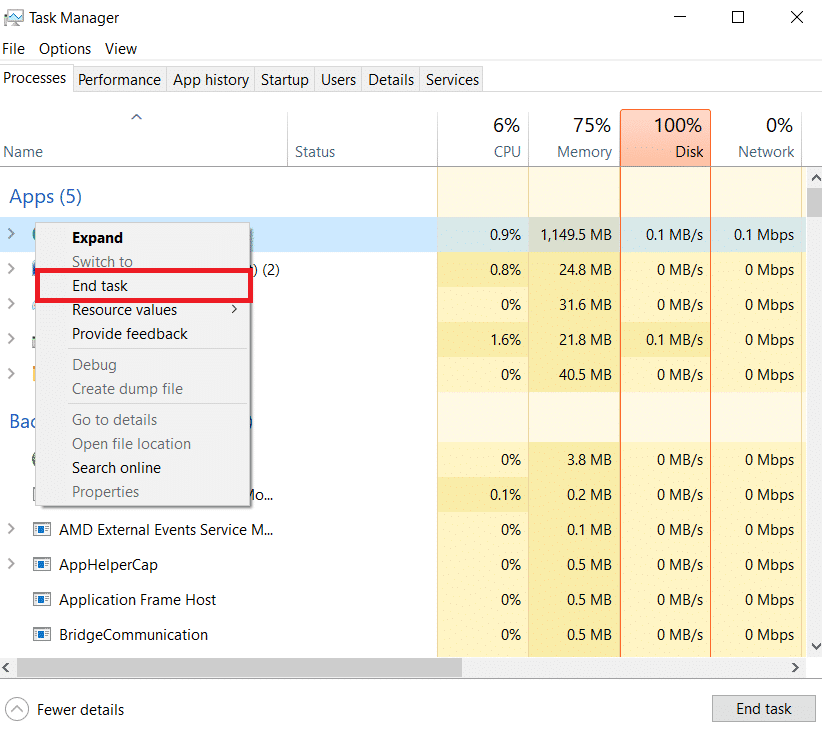
Baca Juga: Mode Ranked Ditambahkan di Season 3 Call of Duty: Warzone 2
Metode 3: Jalankan Pemecah Masalah Audio Windows
Pemecah masalah audio Windows adalah utilitas bawaan yang secara otomatis mendeteksi dan memperbaiki masalah suara umum. Untuk menggunakan pemecah masalah ini, ikuti langkah-langkah berikut:
1. Klik kanan ikon speaker di bilah tugas.
2. Klik Pecahkan Masalah Suara .
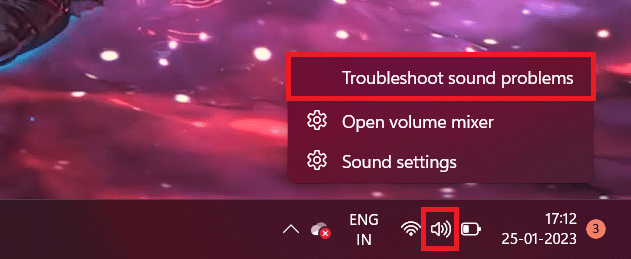
3. Pilih perangkat audio yang ingin Anda pecahkan masalahnya dari daftar dan klik Berikutnya.
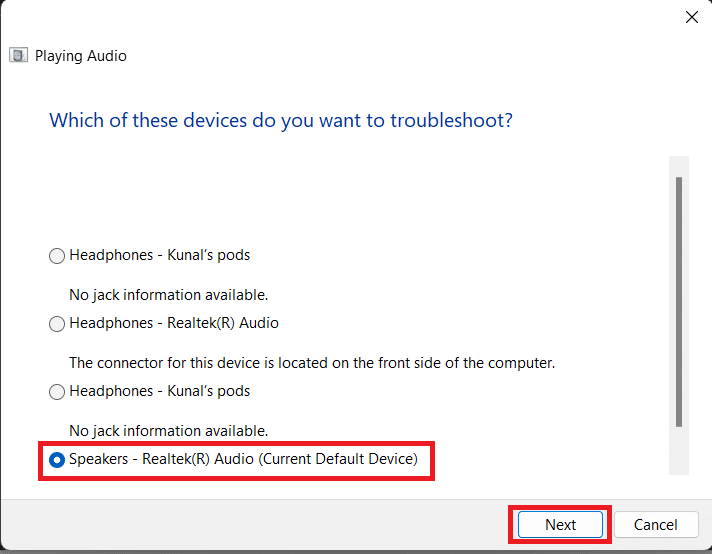

Sekarang, Windows akan secara otomatis mendeteksi masalah apa pun dan menyarankan perbaikan perangkat, jika ada.
Metode 4: Perbarui Driver Audio
Periksa untuk melihat apakah driver audio Anda mutakhir. Driver audio adalah perangkat lunak yang memungkinkan komputer Anda berkomunikasi dengan kartu suara atau motherboard Anda. Jika kedaluwarsa, mereka dapat menyebabkan berbagai masalah, termasuk audio yang rusak dalam game. Baca panduan kami tentang cara memperbarui Driver Realtek HD Audio di Windows 10. Jika Anda menggunakan driver lain selain Realtek, Anda dapat mengikuti langkah serupa yang disebutkan dalam artikel ini.
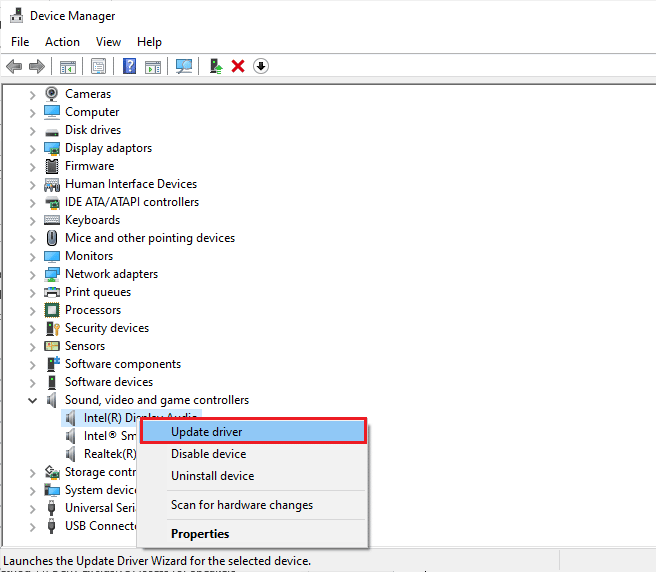
Baca Juga: Perbaiki Call of Duty Warzone Dev Error 6635 di Windows 10
Metode 5: Ubah Pengaturan Audio Dalam Game
Pastikan game dikonfigurasikan untuk menggunakan perangkat audio yang benar dan level volume disetel dengan benar. Terkadang masalahnya bisa sesederhana mematikan atau mematikan audio game. Anda cukup memeriksa pengaturan audio dalam game Anda dengan mengikuti langkah-langkah berikut:
1. Klik ikon Pengaturan di pojok kanan atas menu utama Warzone .
2. Kemudian, klik pada pengaturan AUDIO .
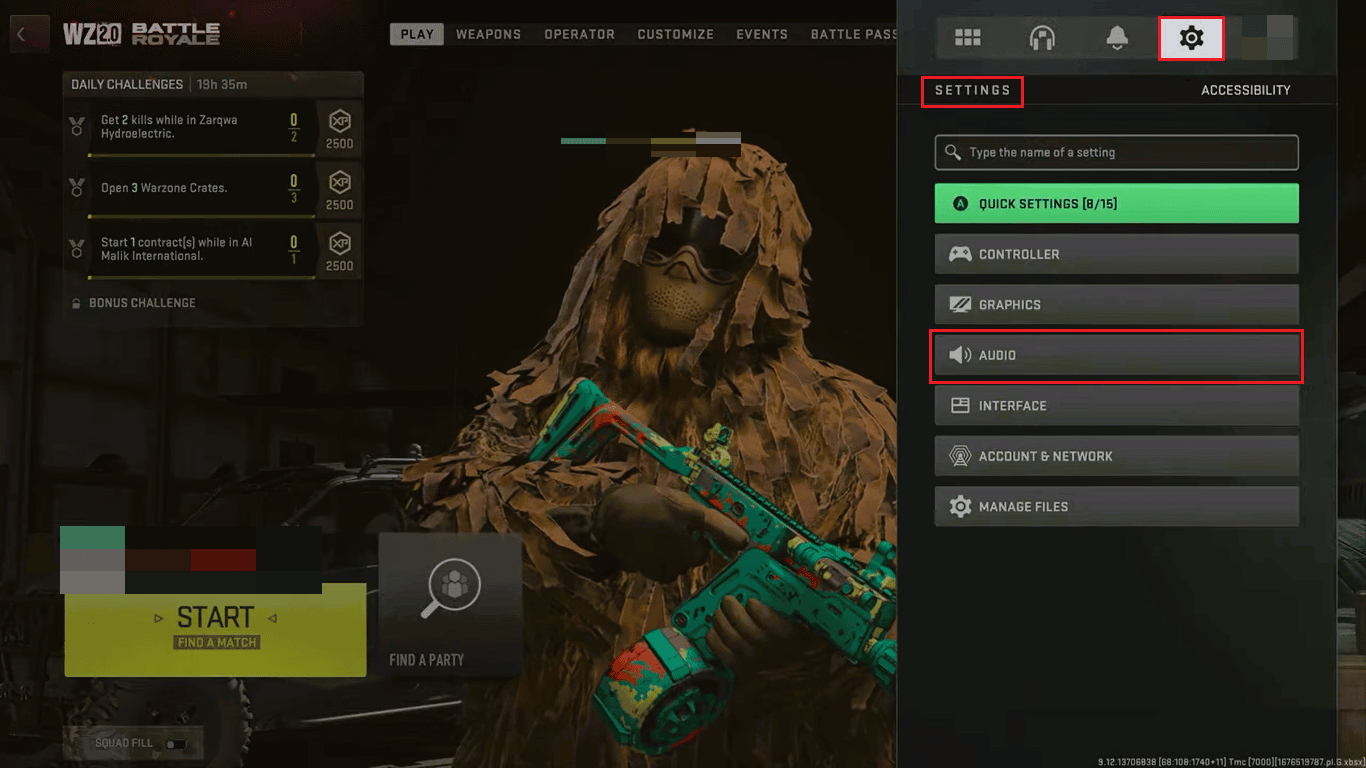
3. Pada tab Audio Mix , pilih perangkat audio yang ingin Anda gunakan untuk output audio game.
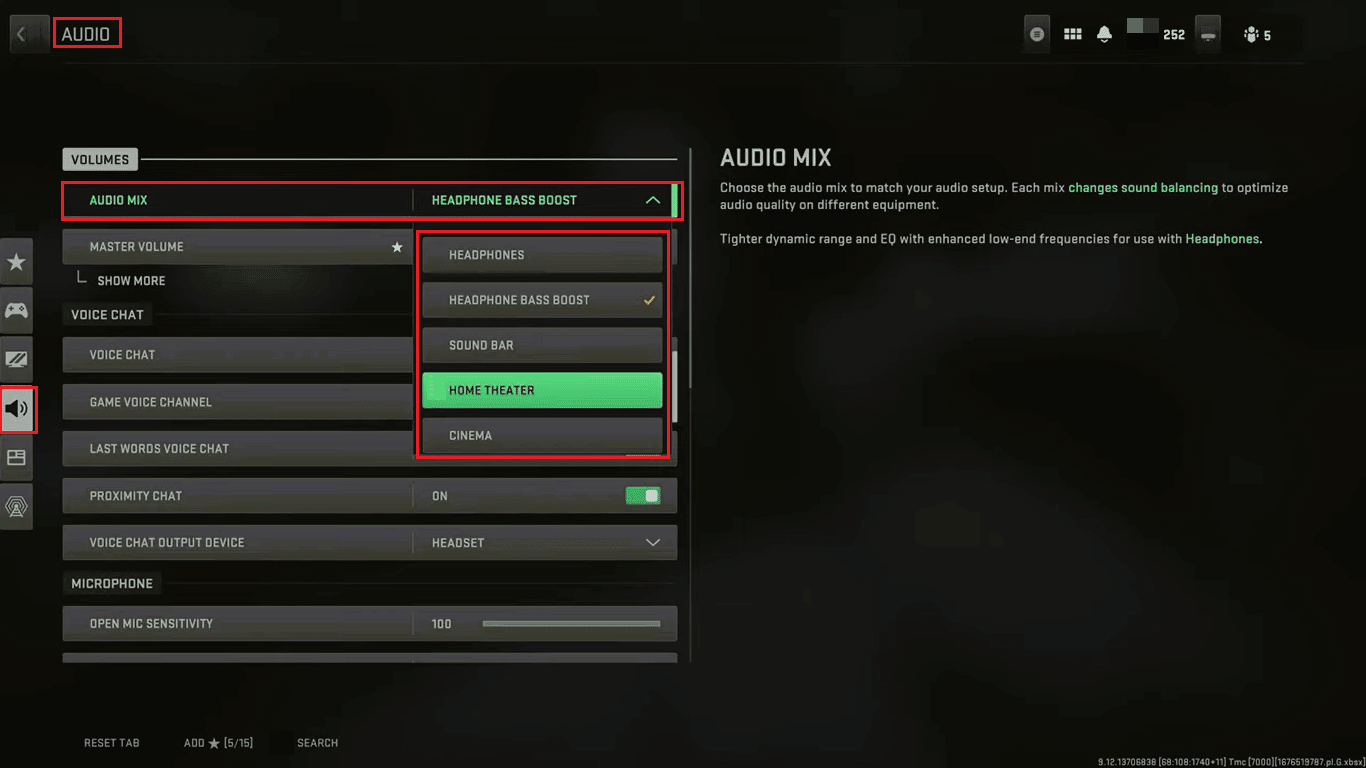
4. Periksa apakah semua level volume (misalnya, Volume Master, Volume Musik, Volume Dialog , dll.) tidak disetel ke 0 .
Metode 6: Verifikasi Integritas File Game
Memverifikasi integritas file game merupakan langkah penting dalam menyelesaikan audio dan masalah lain di Call of Duty: Warzone di PC Windows. Baca panduan kami tentang Cara memverifikasi Integritas file Game di Steam. Prosesnya mungkin memakan waktu beberapa menit, tergantung ukuran game dan jumlah file yang perlu diperiksa. Setelah proses selesai, luncurkan game dan periksa apakah masalah audio telah teratasi.
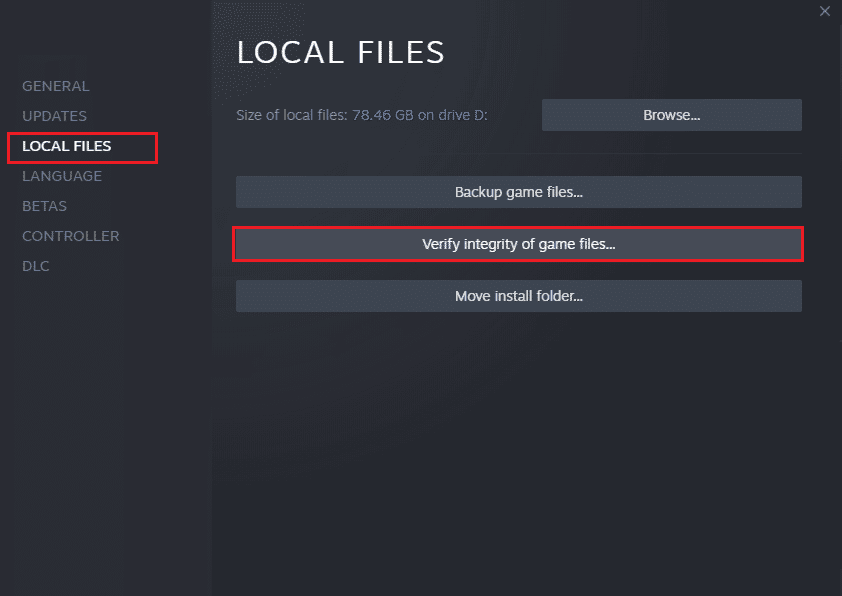
Baca Juga: Butuh Xbox Live untuk Main Warzone?
Metode 7: Instal ulang Game Warzone
Ikuti langkah-langkah ini untuk menginstal ulang game untuk memperbaiki masalah audio crackling Warzone.
1. Tekan tombol Windows + I secara bersamaan untuk membuka aplikasi Pengaturan .
2. Klik pengaturan Aplikasi .
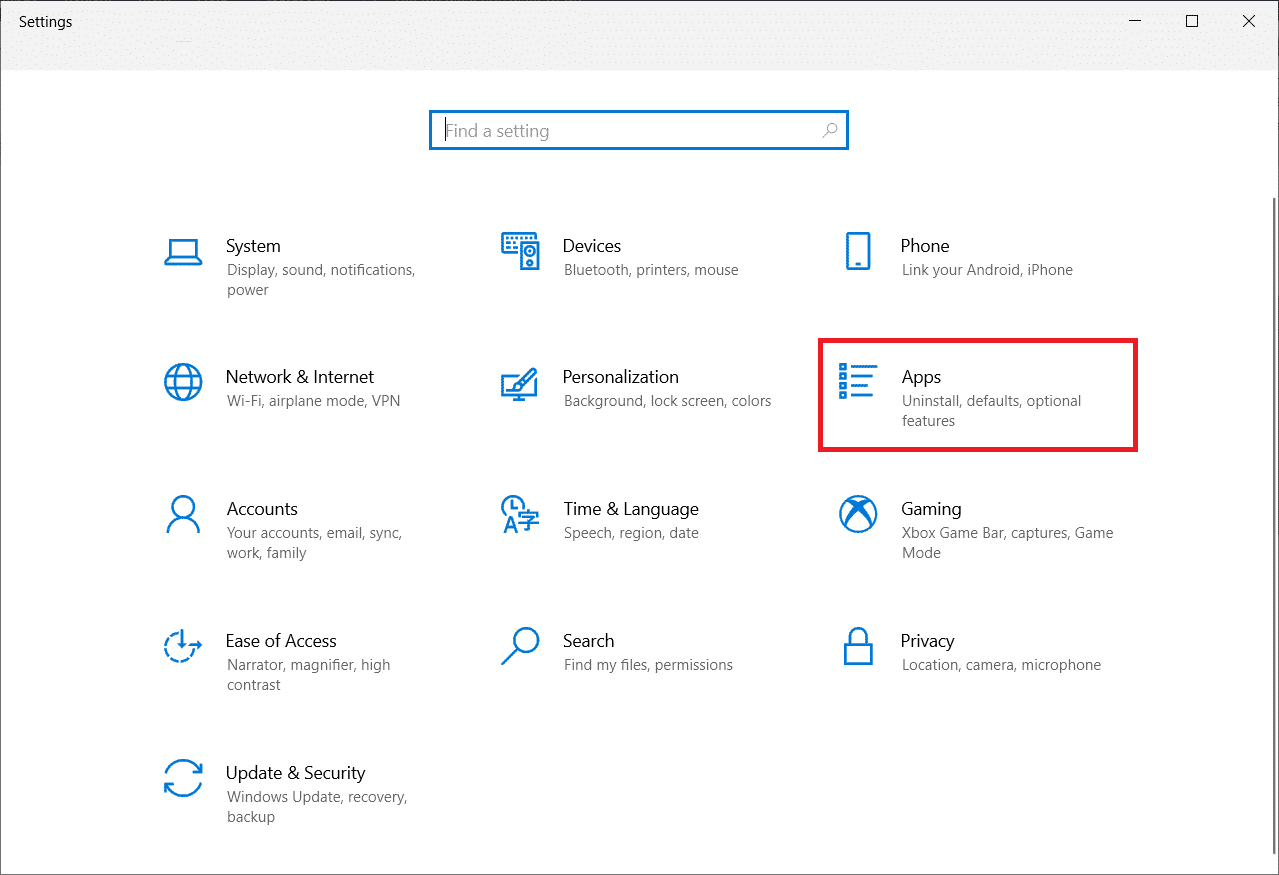
3. Cari Call of Duty Warzone dan klik Uninstall .
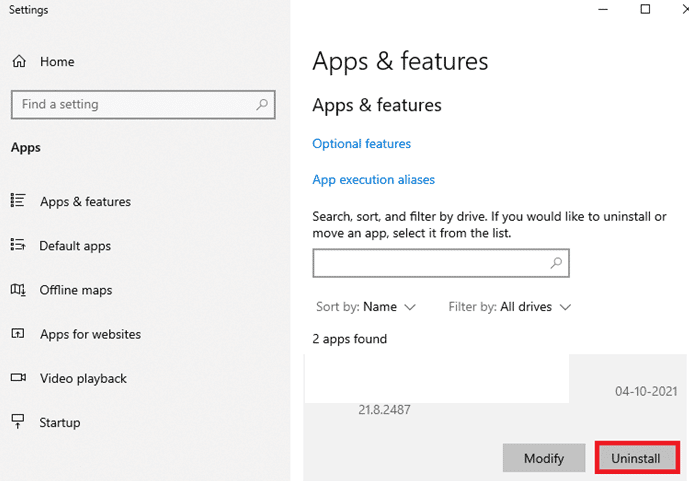
4. Konfirmasi penghapusan instalasi dengan mengklik pop-up Uninstall .
5. Setelah menghapus game, reboot PC .
6. Sekarang, buka situs web resmi game Call of Duty Warzone .
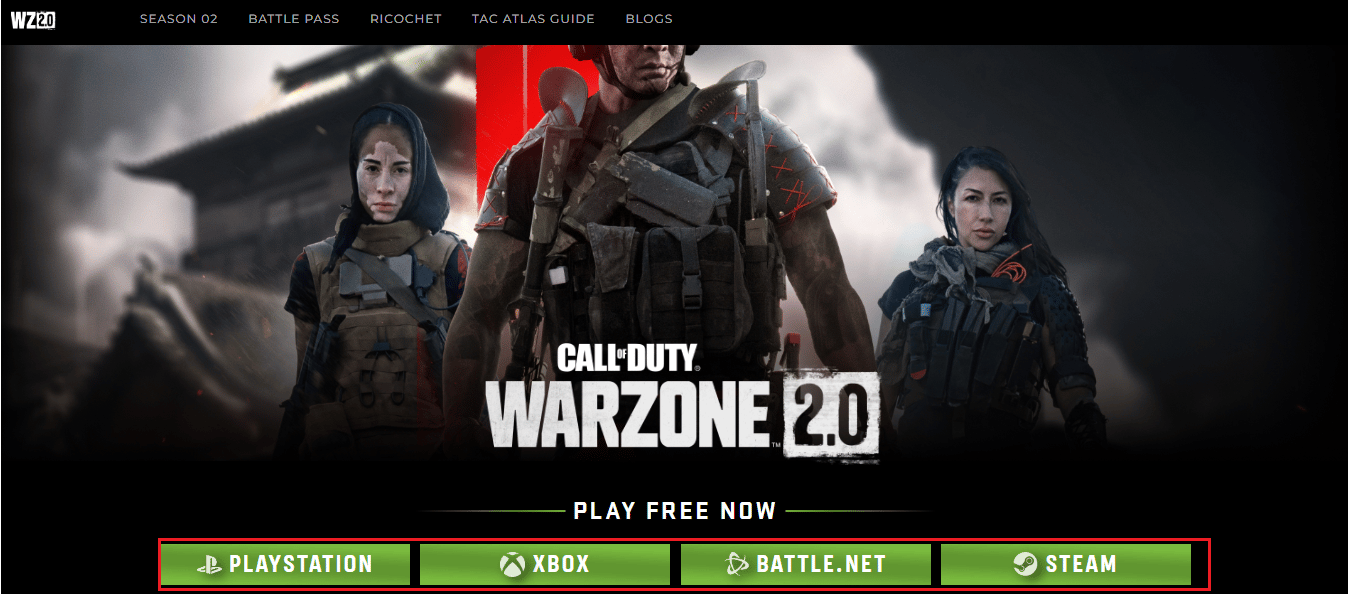
7. Unduh game lagi dari opsi yang diberikan dan instal di PC Anda.
Metode 8: Hubungi Dukungan Pelanggan
Terakhir, Anda dapat mencoba menghubungi dukungan Call of Duty Warzone 2.0 Activision untuk mengatasi masalah audio crackling Warzone.
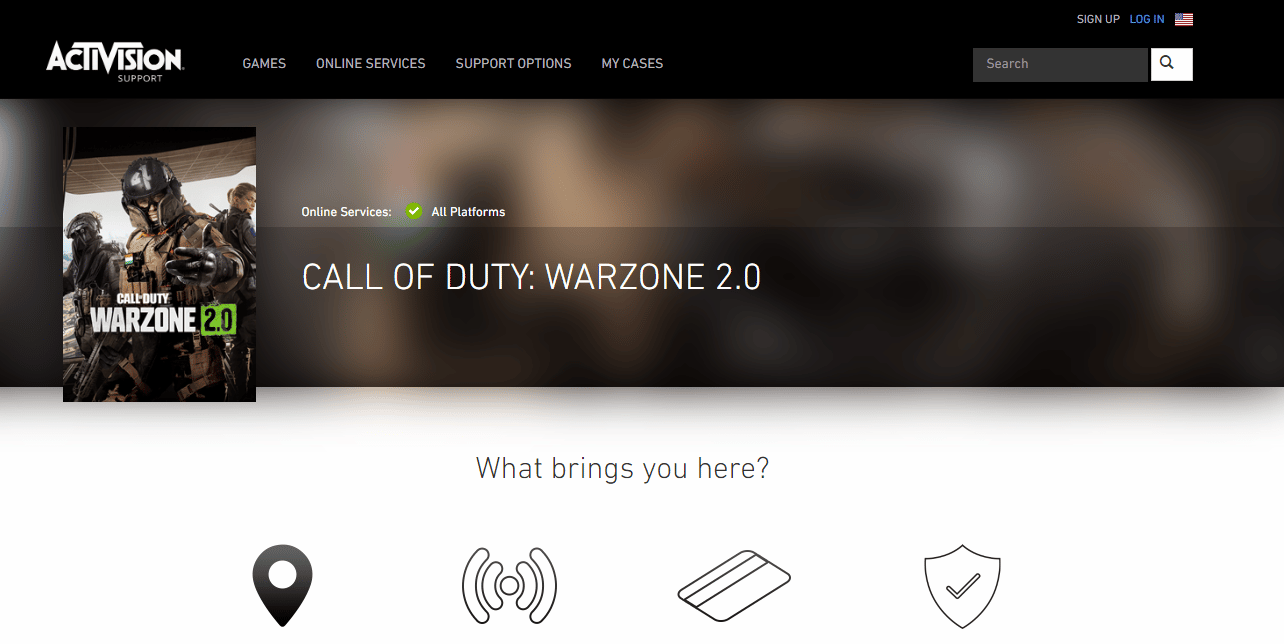
Direkomendasikan:
- 8 Cara Memperbaiki Penyimpanan Foto Google ke Perangkat Tidak Berfungsi
- 23 Game Layanan Langsung Terbaik
- Cara Menyalakan Suara Pemain di Warzone
- Perbaiki Kesalahan Dev 6634 di Call of Duty Warzone
Oleh karena itu, masalah audio Warzone bisa menjadi pengalaman yang membuat frustrasi para pemain PC. Namun, dengan mengikuti langkah-langkah yang diuraikan dalam artikel ini, seperti memperbarui driver, menyesuaikan pengaturan dalam game, dan banyak lagi, pemain harus dapat menyelesaikan masalah ini dan membenamkan diri sepenuhnya dalam aksi. Ingatlah untuk juga memeriksa pembaruan untuk game dan sistem operasi Anda, serta menguji peralatan audio Anda untuk memastikannya berfungsi dengan baik. Jika Anda memiliki pertanyaan atau saran lagi, Anda dapat meninggalkannya di bagian komentar di bawah.
